微软商店怎么安装?Microsoft Store安装步骤分享下载
众所周知我们的微软商店中有很多的软件可以下载安装,但是不少的用户发现自己的电脑中根本没有,想要知道微软商店怎么安装?针对这个问题,今日的软件教程就为大伙讲解Microsoft Store安装步骤,希望能够给广大的用户带来帮助。
微软商店怎么安装:
1、首先右键开始菜单,打开“Windows终端(管理员)”,或者是“powershell(管理员)”。
2、打开后,输入“Get-AppxPackage -allusers | Select Name, PackageFullName”回车,知识兔可以看到所有系统内置应用程序。
3、然后知识兔找到“Microsoft.Windowsstore”,代表的就是微软商店。
复制后面的“Microsoft.WindowsStore_11905.1001.4.0_x64__8wekyb3d8bbwe”安装包到剪贴板。
4、接着在下方输入以下内容:
“Add-appxpackage -register “C:\Program Files\WindowsApps\Microsoft.WindowsStore_11905.1001.4.0_x64__8wekyb3d8bbwe(黑色部分为第五步中安装包位置)\appxmanifest.xml” -disabledevelopmentmod”
5、输入完成后按下回车,就会自动部署安装微软商店了。
下载仅供下载体验和测试学习,不得商用和正当使用。
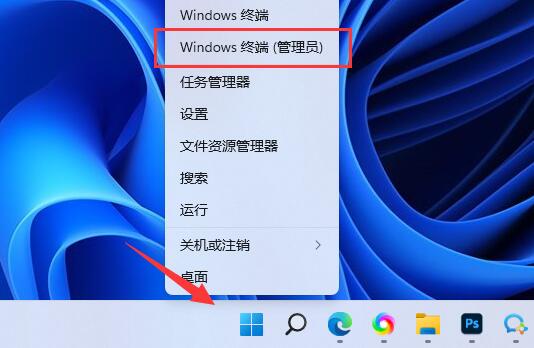
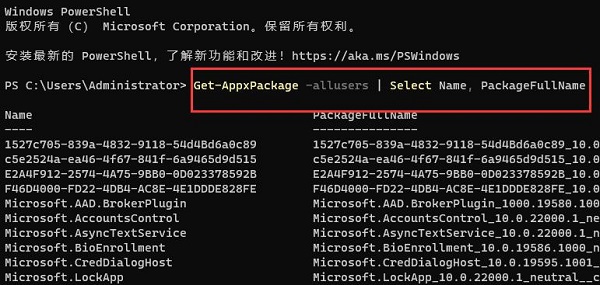
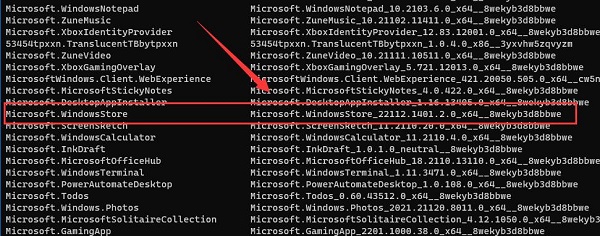
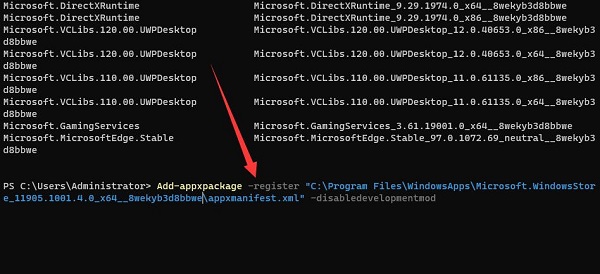
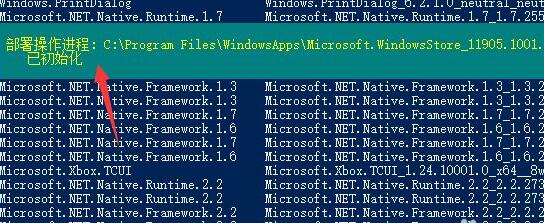

![PICS3D 2020破解版[免加密]_Crosslight PICS3D 2020(含破解补丁)](/d/p156/2-220420222641552.jpg)



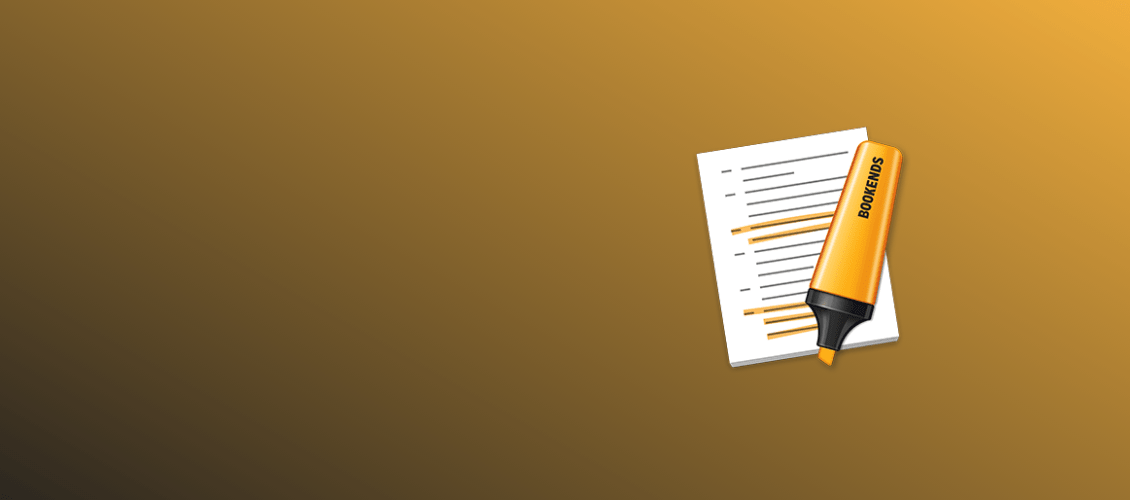

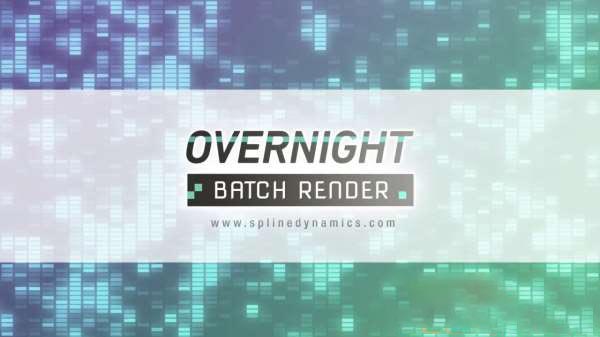
![[Win] BCUninstaller 软件批量卸载工具下载](https://www.xxapp.net/wp-content/uploads/2023/02/2023022816482897.png)